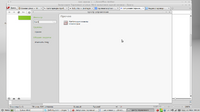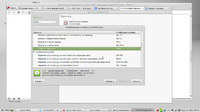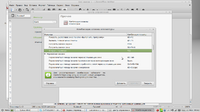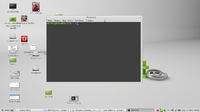Відмінності між версіями «Запускаємо Термінал в Linux Mint натисненням однієї кнопки»
(Створена сторінка: Для того, щоб запустити Термінал в Linux Mint не обов'язково шукати його у списку додатків або ...) |
|||
| Рядок 5: | Рядок 5: | ||
'''Отже, приступаємо:''' | '''Отже, приступаємо:''' | ||
| − | 1. Натискаємо на кнопку відкриття меню Linux Mint 14, розташовану в нижньому правому куті екрану і далі на пункт "Центр управління":[[Файл:1foto.jpg]] | + | 1. Натискаємо на кнопку відкриття меню Linux Mint 14, розташовану в нижньому правому куті екрану і далі на пункт "Центр управління": |
| + | |||
| + | [[Файл:1foto.jpg|200px|thumb|left|]] | ||
З'явиться вікно центру керування налаштуваннями Linux Mint | З'явиться вікно центру керування налаштуваннями Linux Mint | ||
| − | [[Файл:2foto.png]] | + | |
| − | 2. В центрі управління, в розділі Personal натискаємо на пункт "Комбинации клавиш с клавиатуры":[[Файл:3foto.png]] | + | [[Файл:2foto.png|200px|thumb|left|]] |
| + | 2. В центрі управління, в розділі Personal натискаємо на пункт "Комбинации клавиш с клавиатуры":[[Файл:3foto.png|200px|thumb|left|]] | ||
| + | |||
3. В списке доступных комбинаций клавиш отыщем пункт "Run a terminal" (Запустить Терминал): | 3. В списке доступных комбинаций клавиш отыщем пункт "Run a terminal" (Запустить Терминал): | ||
| − | [[Файл: | + | |
| + | [[Файл:4foto.png|200px|thumb|left|]] | ||
Я вибрав клавішу F12, після натискання на яку, інформація про неї з'явилася в рядку: | Я вибрав клавішу F12, після натискання на яку, інформація про неї з'явилася в рядку: | ||
| Рядок 17: | Рядок 22: | ||
Тепер, коли все готово, закриваємо вікно налаштувань комбінацій клавіш Linux Mint і пробуємо натиснути на призначену нами клавішу F12. | Тепер, коли все готово, закриваємо вікно налаштувань комбінацій клавіш Linux Mint і пробуємо натиснути на призначену нами клавішу F12. | ||
| − | Ми побачимо, що Термінал тут же буде успішно запущений:[[Файл:5foto.png]] | + | Ми побачимо, що Термінал тут же буде успішно запущений:[[Файл:5foto.png|200px|thumb|left|]] |
Як бачимо, це зручно і таким же чином можна призначити будь-яку комбінацію клавіш для запуску практично будь-якої програми Linux Mint. | Як бачимо, це зручно і таким же чином можна призначити будь-яку комбінацію клавіш для запуску практично будь-якої програми Linux Mint. | ||
Версія за 12:52, 21 травня 2014
Для того, щоб запустити Термінал в Linux Mint не обов'язково шукати його у списку додатків або десь ще.
Використовуючи зручну можливість призначення комбінацій клавіш у Linux Mint, ми визначимо запуск Терміналу по натисненню на кнопку F12 (ви можете вибрати будь-яку).
Отже, приступаємо:
1. Натискаємо на кнопку відкриття меню Linux Mint 14, розташовану в нижньому правому куті екрану і далі на пункт "Центр управління":
З'явиться вікно центру керування налаштуваннями Linux Mint
2. В центрі управління, в розділі Personal натискаємо на пункт "Комбинации клавиш с клавиатуры":3. В списке доступных комбинаций клавиш отыщем пункт "Run a terminal" (Запустить Терминал):
Я вибрав клавішу F12, після натискання на яку, інформація про неї з'явилася в рядку:
Тепер, коли все готово, закриваємо вікно налаштувань комбінацій клавіш Linux Mint і пробуємо натиснути на призначену нами клавішу F12.
Ми побачимо, що Термінал тут же буде успішно запущений:Як бачимо, це зручно і таким же чином можна призначити будь-яку комбінацію клавіш для запуску практично будь-якої програми Linux Mint.